Windows で MAC アドレスを見つける 7 つの方法

getmac、Get-NetAdapter などのコマンドを使用して、Windows で MAC アドレスを検索する方法。
Windows 11をシャットダウンする方法を知りたいですか?仕事、学校、またはギルドでの襲撃を終えたばかりであるかどうかにかかわらず、デバイスの電源をオフにすると、デバイスの寿命を延ばすことができます. さらに、Windows 11 を定期的にシャットダウンすると、電気代の違いにも気付くはずです。このガイドを読んで、一般的な Windows シャットダウン コマンドを含む、Windows 11 を搭載したラップトップ、コンピューター、またはタブレットの電源を切る 9 つの方法を確認してください。
コンテンツ
1. [スタート] メニューを使用して Windows 11 をシャットダウンする方法
Windows 11 のシャットダウンを実行する最も簡単な方法は、[スタート] メニューを使用することです。最初のステップは、画面の下部にある[スタート] ボタンをクリックまたはタップするか、 Windowsキーを押して [スタート] メニューを開くことです。
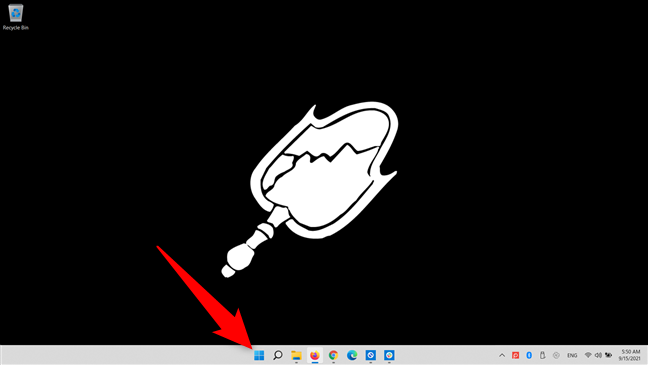
Windows 11 でスタート メニューを開く
次に、[スタート] メニューの右下隅に表示されている[電源] ボタンをクリックまたはタップします。
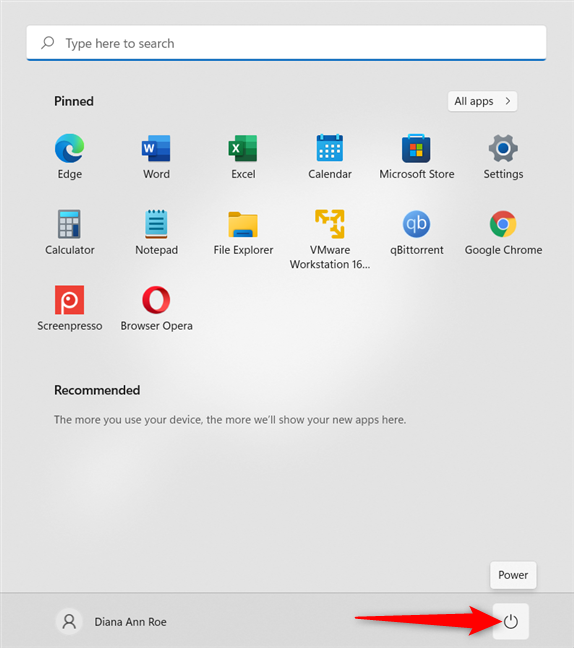
スタートメニューから電源ボタンを使用
利用可能なオプションから、[シャットダウン] をクリックまたはタップして、すぐに Windows 11 PC の電源をオフにします。
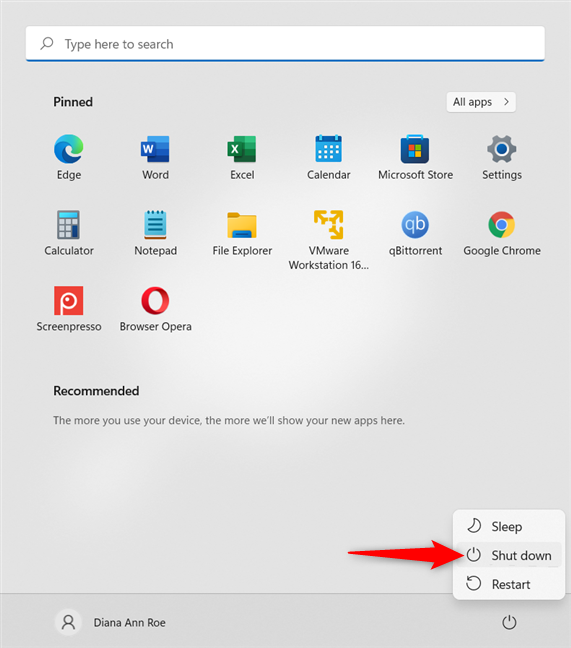
スタート メニューから Windows のシャットダウンを実行する
ヒント: 使用を楽しんでいる場合は、Windows 11 スタート メニューのパーソナライズに関する詳細を読むことができます。
2. WinX メニューを使用して Windows 11 をシャットダウンする方法
スタート メニューなしで Windows 11 をシャットダウンする方法を知りたい場合は、WinX メニューが最適です。Windows + Xキーボード ショートカットを使用するか、 [スタート] ボタンを右クリックまたは長押しして開くことができます。次に、「シャットダウンまたはサインアウト」エントリに移動して、その他のオプションを表示します。最後に、 [シャットダウン] をクリックまたはタップします。
Windows 11 をシャットダウンする方法
Windows 11 が完全にシャットダウンします。
3. Alt + F4 キーボード ショートカットを使用して Windows 11 をシャットダウンする方法
キーボードを使用してラップトップの電源を切る方法を知りたい場合は、Windows 11 で行う最も簡単な方法を次に示します。まず、Windows 11 でフォーカスがデスクトップにあることを確認し、Alt + F4キーボード ショートカットを使用します。従来の「Windows のシャットダウン」ポップアップを開きます。次に、Enterキーを押して (または [ OK ] をクリックまたはタップして)、Windows 11 をシャットダウンします。
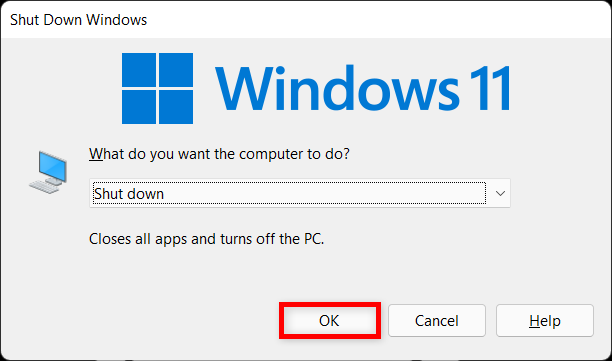
Windows 11 でシャットダウンにキーボード ショートカットを使用する
この昔ながらのオプションが好きで、より速くアクセスしたい場合は、この記事にアクセスして、[Windows のシャットダウン] ポップアップのショートカットをダウンロードしてください。
重要: ALT + F4キーボード ショートカットを押したときに Windows 11 デスクトップに集中していない場合、代わりにアクティブなアプリがすぐに閉じられます。たとえば、この記事を読みながらALT + F4を押すと、Web ブラウザーが閉じます。キーボードのみを使用してデスクトップに集中する簡単な方法は、 「デスクトップの表示」コマンドとしても知られるWin + Dです。
4. Windows シャットダウン コマンド (shutdown /s) を使用して Windows 11 をオフにする方法
Windows 11 には、 Command Prompt、PowerShell、またはWindows Terminalなどのコマンドライン インターフェイスを使用している場合におそらく気に入るシャットダウン コマンドがあります。[ファイル名を指定して実行] ウィンドウから Windows 11 のシャットダウン コマンドを実行することもできます。好みのコマンド ライン アプリケーションを開き、shutdown /sと入力してキーボードのEnter キーを押します。
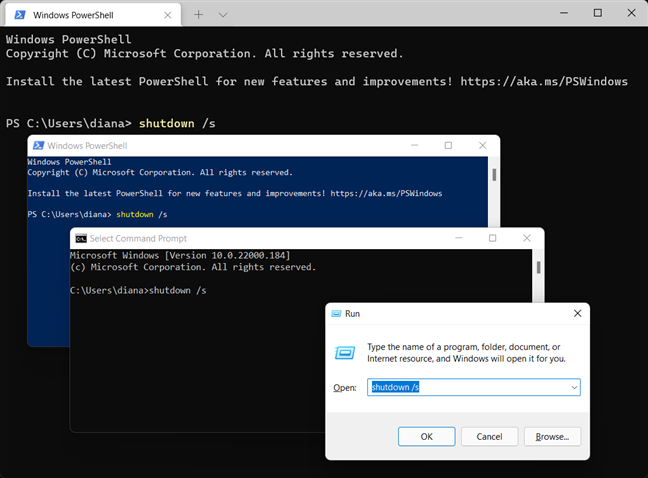
好みのアプリで Windows シャットダウン コマンドを使用する
ポップアップ ウィンドウで、「サインアウトしようとしています。」その後、Windows 11 は数秒でシャットダウンします。
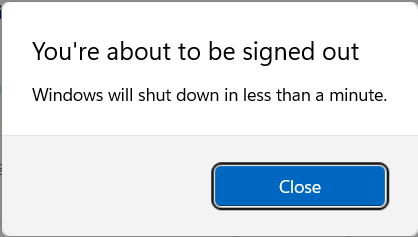
Windows 11 は、シャットダウンする前に警告を表示します
ヒント:このコマンドを変更して、Windows 11 がこのようにシャットダウンするまでの時間を制御できます。shutdown /s /tに続けて、待機する秒数を使用します。たとえば、shutdown /s /t 0を挿入して、Windows 11 をすぐにシャットダウンすることができます。
5. PowerShell または Windows ターミナルから Windows 11 をシャットダウンする方法
PowerShellとWindows ターミナルでは、覚えやすい別のシャットダウン コマンドを使用することもできます。stop -computerと入力し、キーボードのEnter キーを押します。
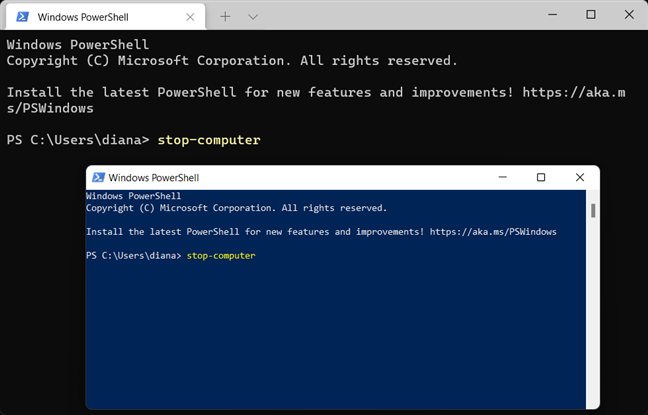
PowerShell と Windows ターミナルに Windows 11 シャットダウン コマンドを使用する
Windows 11 が一斉にシャットダウンします。
6. サインイン画面/ロック画面から Windows 11 をシャットダウンする方法
サインイン画面でこのオプションを取得できるため、Windows 11 コンピューターまたはデバイスをシャットダウンするためにサインインする必要さえありません。その上で、右下隅にある電源ボタンを押し、[シャットダウン] をクリックまたはタップします。
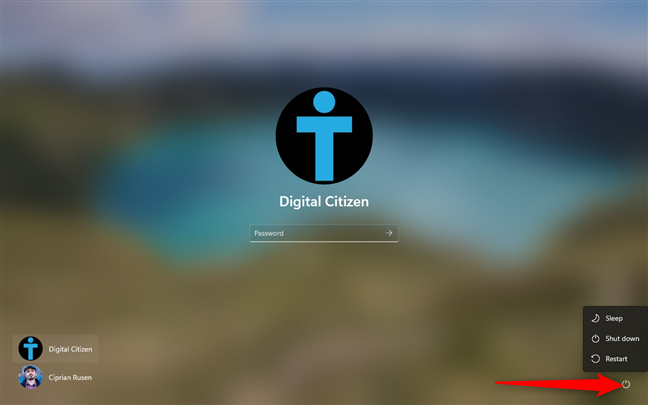
電源を押してからシャットダウンします
注:既にユーザー名とパスワードを使用して Windows 11 に接続している場合は、キーボードでWindows + Lを押してからEnterを押すと、サインイン画面にアクセスできます。
7. Ctrl + Alt + Delete を使用して Windows 11 をシャットダウンする方法
Windows 11 がコマンドに応答せず、行き詰まった場合は、Ctrl + Alt + Deleteキーボード ショートカットを使用して新しい画面に入ることができます。右下隅にある [電源] ボタンをクリックまたはタップして電源オプションにアクセスし、続いて表示されるメニューから [シャットダウン] を押します。
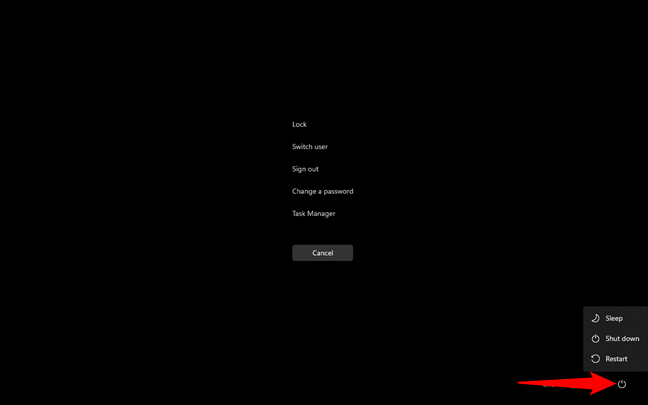
Ctrl + Alt + Delete 画面を使用して、Windows のシャットダウンを実行します。
Windows 11 がすぐにシャットダウンします。
8. slidetoshutdown コマンドで Windows 11 をオフにする方法
slidetoshutdownコマンドは Windows のよく知られた機能ではありませんが、マウス カーソルまたはタッチスクリーンを使用してデバイスの電源をオフにする実行可能なオプションです。Windows ターミナル、コマンド プロンプト、PowerShell、または実行ウィンドウを開いて、「slidetoshutdown」と入力するだけです。次に、Enterを押すか、[ OK ] をクリックまたはタップします。
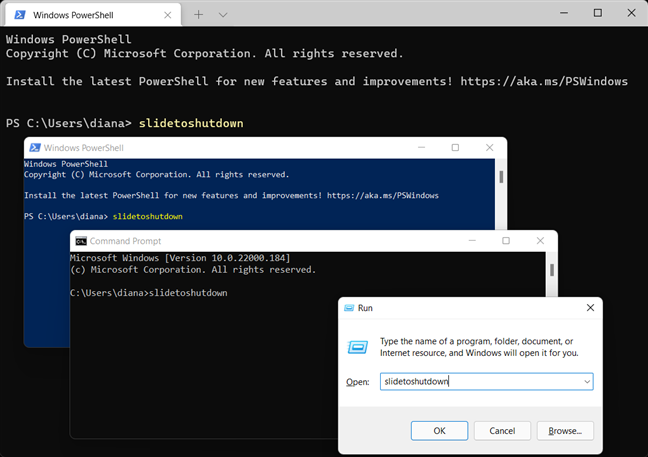
別の Windows シャットダウン コマンドは、slidetoshutdown です。
これにより、ロック画面の画像が上から落ちて、ディスプレイの一部が覆われます。Windows 11 をシャットダウンするには、マウス カーソル (またはタッチスクリーンを使用している場合は指) で画像を画面の下部にスライドさせます。シャットダウンをキャンセルするには、画像を上にスライドさせます。
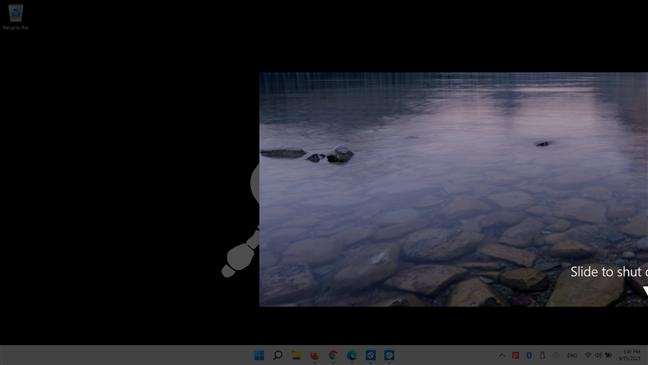
slidetoshutdown で Windows 11 をシャットダウンする方法
この方法が気に入った場合は、Windows 11 でslidetoshutdown.exeアプリケーションへのシャットダウン ショートカットを作成することもできます。
9. 電源ボタンを使用して Windows 11 をシャットダウンする方法
コンピューターの電源ボタンは、Windows 11 をシャットダウンするもう 1 つの方法です。デスクトップ PC で電源ボタンを 1 回押すと、自動シャットダウン プロセスが開始されます。これにより、PC に害が及ぶことはありません。ただし、4 秒以上押すと PC が強制的にシャットダウンされ、瞬時に電源が切れますので、安全にシャットダウンしたい場合は行わないでください。

Windows 11 デスクトップ PC の電源ボタンを押します
重要:デフォルトでは、Windows ラップトップの電源ボタンはデバイスをシャットダウンしません。代わりに、スリープ状態にします。Windows 11 ラップトップおよびタブレットの電源ボタンの動作を構成するには、電源ボタンまたはシャットダウン ボタンの機能の変更に関するガイドをお読みください。
Windows 11 をどのようにシャットダウンしますか?
Windows 11 デバイスをシャットダウンする場合、オペレーティング システムにはシャットダウンを行うための多くのオプションが用意されています。最適なオプションを選択してください。あなたのお気に入りはどの方法ですか?コメントでお知らせください。
getmac、Get-NetAdapter などのコマンドを使用して、Windows で MAC アドレスを検索する方法。
資格情報マネージャーとは何ですか? Windows がパスワードをどのように保存しますか? それを使用して保存されたパスワードを表示、編集、または削除する方法は?
Windows サンドボックスを構成する方法、フォルダーを共有する方法、アプリとスクリプトを実行する方法、ネットワークを有効または無効にする方法。
Windows サービスの依存関係を確認し、スタートアップの種類を変更する方法を解説します。
PC と Web ブラウザーまたはスマートフォンの Tether モバイル アプリを使用して、TP-Link Wi-Fi 6 ルーターのファームウェアをアップグレードする方法。
iPhone に PUK コードを入力して、新しい SIM PIN コードを作成し、それを使用して iPhone のロックを解除する方法。
Android データセーバーとは Android でデータセーバーを有効にする方法。アプリをホワイトリストに登録して無制限のデータを使用する方法。データセーバーをオフにする方法。
さまざまな無料アプリを使用して、任意のファイル拡張子と任意のサイズのランダム ファイルを Windows で作成する方法。
Windows でゲームをプレイする際に、Radeon Software オーバーレイ (ALT+R) を無効にする方法を解説します。
キーボード、Windows 10 のクイック アクション、設定アプリなどを使用して、Windows 10 で輝度を上げたり下げたりする方法。
Google Chrome、Mozilla Firefox、Opera、および Microsoft Edge でモバイル ブラウザー エミュレーターを有効にして使用する方法。モバイルブラウザエミュレータ
Windows 11 で ftp をネットワーク ドライブとしてマップする方法。ファイルエクスプローラーからアクセス可能なネットワーク共有とネットワークの場所をマップする方法について詳しく解説します。
Audacity を使用してオーディオ ファイルをリバースし、曲を逆方向に再生し、バックマスクされたメッセージを発見する方法をご覧ください。
ルーターの初期設定時または初期設定後に、Tether モバイル アプリから TP-Link ID を追加または作成する方法。
Windows 10 で DHCP リース時間を確認および変更する方法について詳しく解説します。DHCPリース時間を理解し、設定を最適化しましょう。
Samsung の携帯電話で Galaxy AI を使用する必要がなくなった場合は、非常に簡単な操作でオフにすることができます。 Samsung の携帯電話で Galaxy AI をオフにする手順は次のとおりです。
InstagramでAIキャラクターを使用する必要がなくなったら、すぐに削除することもできます。 Instagram で AI キャラクターを削除するためのガイドをご紹介します。
Excel のデルタ記号 (Excel では三角形記号とも呼ばれます) は、統計データ テーブルで頻繁に使用され、増加または減少する数値、あるいはユーザーの希望に応じた任意のデータを表現します。
すべてのシートが表示された状態で Google スプレッドシート ファイルを共有するだけでなく、ユーザーは Google スプレッドシートのデータ領域を共有するか、Google スプレッドシート上のシートを共有するかを選択できます。
ユーザーは、モバイル版とコンピューター版の両方で、ChatGPT メモリをいつでもオフにするようにカスタマイズすることもできます。 ChatGPT ストレージを無効にする手順は次のとおりです。
デフォルトでは、Windows Update は自動的に更新プログラムをチェックし、前回の更新がいつ行われたかを確認することもできます。 Windows が最後に更新された日時を確認する手順は次のとおりです。
基本的に、iPhone で eSIM を削除する操作も簡単です。 iPhone で eSIM を削除する手順は次のとおりです。
iPhone で Live Photos をビデオとして保存するだけでなく、ユーザーは iPhone で Live Photos を Boomerang に簡単に変換できます。
多くのアプリでは FaceTime を使用すると SharePlay が自動的に有効になるため、誤って間違ったボタンを押してしまい、ビデオ通話が台無しになる可能性があります。
Click to Do を有効にすると、この機能が動作し、クリックしたテキストまたは画像を理解して、判断を下し、関連するコンテキスト アクションを提供します。
キーボードのバックライトをオンにするとキーボードが光ります。暗い場所で操作する場合や、ゲームコーナーをよりクールに見せる場合に便利です。ノートパソコンのキーボードのライトをオンにするには、以下の 4 つの方法から選択できます。
Windows を起動できない場合でも、Windows 10 でセーフ モードに入る方法は多数あります。コンピューターの起動時に Windows 10 をセーフ モードに入れる方法については、WebTech360 の以下の記事を参照してください。
Grok AI は AI 写真ジェネレーターを拡張し、有名なアニメ映画を使ったスタジオジブリ風の写真を作成するなど、個人の写真を新しいスタイルに変換できるようになりました。
Google One AI Premium では、ユーザーが登録して Gemini Advanced アシスタントなどの多くのアップグレード機能を体験できる 1 か月間の無料トライアルを提供しています。
iOS 18.4 以降、Apple はユーザーが Safari で最近の検索を表示するかどうかを決めることができるようになりました。




























